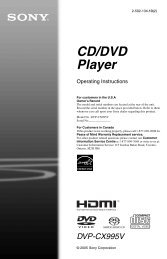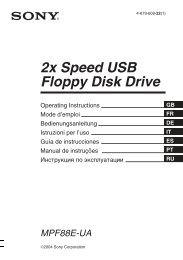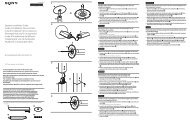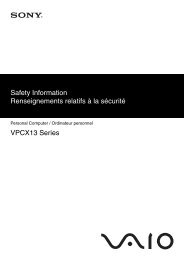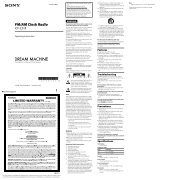1 - Sony
1 - Sony
1 - Sony
Create successful ePaper yourself
Turn your PDF publications into a flip-book with our unique Google optimized e-Paper software.
2 Pulse o repetidamente<br />
para seleccionar<br />
(TRANSFERENCIA USB), después<br />
pulse ENTER (introducir).<br />
Aparecen las opciones para<br />
“TRANSFERENCIA USB” en la<br />
pantalla del televisor.<br />
3 Pulse o repetidamente<br />
para seleccionar la opción<br />
deseada, después pulse ENTER<br />
(introducir).<br />
Para AUDIO CD:<br />
PISTA: Aparecen las pistas del<br />
AUDIO CD. Puede transferir la<br />
pista deseada.<br />
Para DATA CD/DVD:<br />
PISTA: Aparecen las carpetas del<br />
DATA CD/DVD. Puede transferir<br />
el archivo MP3 deseado.<br />
CARPETA: Aparecen las carpetas<br />
del DATA CD/DVD. Puede<br />
transferir todos los archivos MP3<br />
de la carpeta.<br />
Aparece “Leyendo.”, y las pistas o<br />
carpetas aparecen en la pantalla del<br />
televisor.<br />
Nota<br />
Es posible que lleve algún tiempo visualizar<br />
las pistas o carpetas dependiendo del<br />
número de pistas o carpetas.<br />
4 Seleccione las pistas que quiere<br />
transferir.<br />
Para AUDIO CD:<br />
Pulse o repetidamente para<br />
seleccionar la pista, después pulse<br />
ENTER (introducir).<br />
Las pistas se marcan en el orden que<br />
usted las selecciona. Para cancelar la<br />
selección, pulse ENTER (introducir)<br />
otra vez.<br />
Espacio restante del<br />
dispositivo USB<br />
Pistas que se van a transferir<br />
Para seleccionar todas las pistas<br />
del AUDIO CD<br />
Pulse /// repetidamente para<br />
seleccionar “ TODO”, después pulse<br />
ENTER (introducir). Para cancelar<br />
la selección, seleccione “ TODO”,<br />
después pulse ENTER (introducir).<br />
Continúa <br />
Dispositivo USB<br />
77 ES